电脑win11怎样创建账号
- 分类:Win11 教程 回答于: 2022年11月17日 10:03:15
有时候我们需要在win11系统上创建不同的用户来存放不同的文件,但是在升级Win11系统之后,很多小伙伴不知道怎么创建,那么这种情况下我们该怎么办呢?下面我们来看看win11怎样创建账号的教程吧。
工具/原料:
系统版本:win11系统
品牌型号:华为MateBook13
方法/步骤:
win11系统创建账号的教程:
1、鼠标右键点击“此电脑”,打开“管理”。

2、点击展开左侧“本地用户和组”下的“用户”。
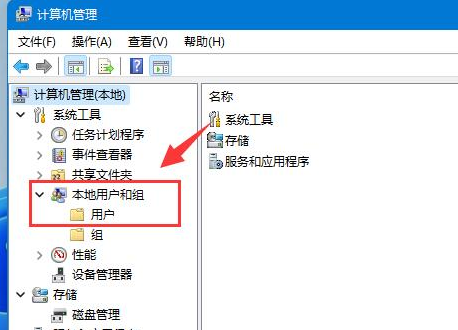
3、鼠标右键右边空白处,点击“新用户”。

4、接着输入“用户名”,其他的我们可以选择不输入。

5、鼠标点击下方“创建”即可成功创建新用户。
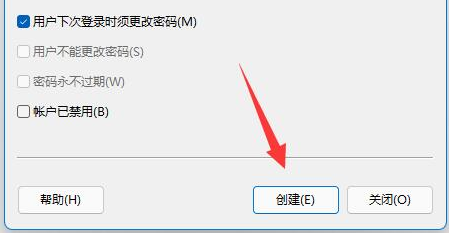
总结:
1、打开此电脑,点击进入管理;
2、展开本地用户和组界面下的用户;
3、右键点击空白处,点击新用户;
4、输入用户名,点击创建即可成功创建。
 有用
26
有用
26

分享


转载请注明:文章转载自 www.xiaobaixitong.com
本文固定连接:www.xiaobaixitong.com
 小白系统
小白系统
小白帮助
如果该页面中上述提供的方法无法解决问题,您可以通过使用微信扫描左侧二维码加群让客服免费帮助你解决。备注:人工客服仅限正常工作时间(周一至周六:9:00~12:00 2:00~6:00)

长按或点击右侧按钮复制链接,去粘贴给好友吧~


http://127.0.0.1:5500/content.htmlhttp://127.0.0.1:5500/content.htmlhttp://127.0.0.1:5500/content.htmlhttp://127.0.0.1:5500/content.htmlhttp://127.0.0.1:5500/content.htmlhttp://127.0.0.1:5500/content.htmlhttp://127.0.0.1:5500/content.htmlhttp://127.0.0.1:5500/content.htmlhttp://127.0.0.1:5500/content.html
取消
复制成功
4种方法教你安装win11系统
 1000
10002022/10/25
win11系统怎么看配置-查看win11详细配置的方法介绍
 1000
10002022/10/21
win11怎么把软件自动装到d盘
 1000
10002022/10/21
热门搜索
win11怎么变成win7桌面教程
 1000
10002022/10/16
win10升级win11系统的方法
 1000
10002022/08/30
小白一键重装系统软件重装win11图解
 1000
10002022/07/20
最新win11专业版永久激活密钥
 1000
10002022/07/01
win11死机绿屏怎么解决
 1000
10002022/06/30
windows10升级到win11系统怎么操作
 1000
10002022/05/14
小白三步版Win11系统安装教程
 0
02022/01/04
上一篇:电脑win11如何删除电脑软件
下一篇:电脑笔记本更新了win11变卡了怎么办
猜您喜欢
- 想知道win11怎么取消开机自动启动软件..2022/11/18
- win11可信站点怎么设置教程2021/11/20
- 教你win11怎么升级专业版2022/05/19
- win11怎么重装系统的步骤教程..2022/01/08
- 电脑不满足win11最低硬件要求怎么办..2021/12/09
- win11系统下载步骤2022/07/26
相关推荐
- 支持win11的1151主板有哪些2022/10/26
- win11 输入法的选字框不见了怎么办..2022/04/01
- 高通处理器升级win11的具体步骤..2022/10/25
- win11连校园网不弹页面如何解决..2023/04/25
- 详细教你win11组策略怎么打开..2021/09/11
- 华硕怎么重装系统win112022/07/14
文章已经到底了,点击返回首页继续浏览新内容。

















